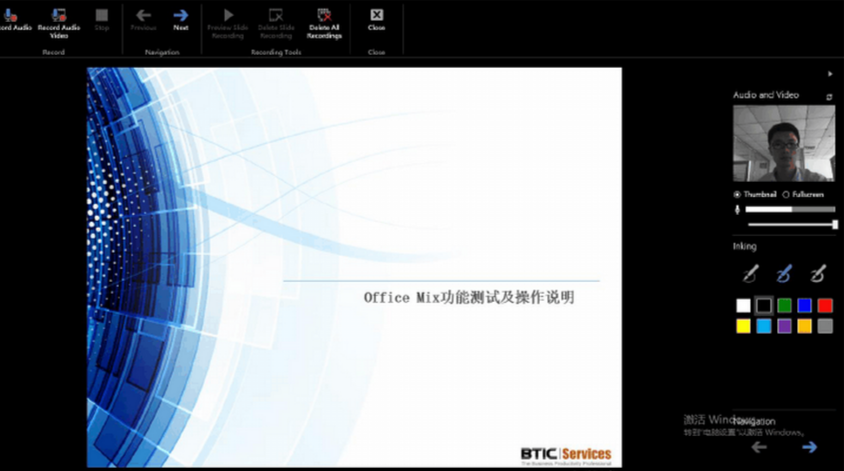软件大小:8.14 MB软件语言:简体中文授权方式:免费软件
更新时间:2020-12-25运行环境:Win ALL
推荐下载 软件大小 版本说明 下载地址
微软Office Mix官方正版是微软最近推出的一款免费的PPT插件,对于教育者来说是不可缺少的得力助手,微软Office Mix官方正版可以有效的演示课程,微软Office Mix官方正版拥有中文界面,不但支持PPT插入视频、音频、屏幕截图、墨迹、旁白、投票等内容,而且还支持录制PPT演示文稿、录制屏幕指定区域并导出为视频,是一款简单实用的办公软件。
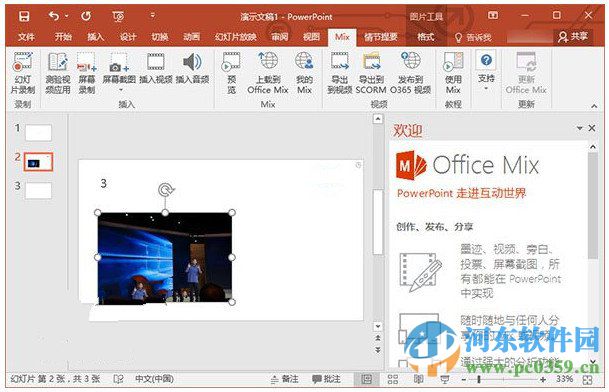
微软Office Mix官方正版功能介绍
office mix是PowerPoint的一项插件,用来增强该软件的使用体验,特别是在线支持功能比较突出。现在微软为这款免费插件增加了两个新功能,分别为幻灯片备注(Slide Notes)和“隐藏式”字幕(Closed Captioning)。
1、幻灯片备注
该功能就像“提词器”一样,这可以让你不用担心“忘词”问题,能够和观众保持正常交流互动,避免紧张,保持自信。
启用方法很简单,只要在PowerPoint的Ribbon标签里找到Mix,然后点击“记录”按钮,在记录视图中就会打开该功能,你会在屏幕顶端文本框内看到提示内容。
2、“隐藏式”字幕
该功能可以允许你在准备演讲时不被外界因素打扰(主要面向有声视频材料),就算你在很吵闹的环境中,或者在类似于图书馆这样的安静氛围中,都可以了解到当前视频讲解内容。该功能通过在屏幕下方出现要点字幕等方式加强演讲者对当前材料的理解。
开启方法:加载mix时检查创建一个视频,然后下载该视频并且用第三方服务来从视频创建TTML文件。完成之后,转到mix详细信息然后上传TTML文件,预览该mix以确认有效。
微软Office Mix官方正版使用方法
以创建一个带有屏幕截图、录屏的PPT,录制该PPT的演示(仅音频)。将PPT导出为视频,并且上传到Office Mix网站上。
步骤:
1.创建新的PPT
2. 在PPT中点击屏幕截图,选择想要插入的图片
3.点击Screen Recording按钮,中间选框中即是录制的位置。
4. 点击上图中“录屏录制按钮”,开始录制
5.点击上方红色方块按钮或Ctrl+Shift+F12结束录制
6. 录制完毕,在弹出的对话框中选择”是“将录制视频添加到PPT。(选择”否“可以保存至本地)
7.点击Recording按钮,进入录制PPT界面
8.在最右侧,选用中等粗细、红色标记笔做演示 9. 点击 Record Audio,开始录制第一张幻灯片
9. 点击 Record Audio,开始录制第一张幻灯片
10.点击Next按钮,切换下一张幻灯片,继续录制
11.待全部幻灯片录制完毕,点击红色方块按钮Stop结束录制 12. 点击预览,查看录制的没一张幻灯片效果
12. 点击预览,查看录制的没一张幻灯片效果
13. 录制完毕,点击上方Close按钮,退出录制界面 14. 点击上方的Preciew,预览整个PPT
14. 点击上方的Preciew,预览整个PPT